Mirantis OpenStack Fuel6.0安装使用—Step1:http://jizi.updays.cn/archives/35
openstack/centos/ubuntu官方镜像下载地址(摘自openstack官网):http://docs.openstack.org/image-guide/obtain-images.html
centos7.2 qcow2镜像下载: http://cloud.centos.org/centos/7/images/
1、在step1安装好master后,打开网址172.16.0.2登录openstack的web界面
账号密码都是admin
2、新建一个openstack自带的test vm 实例
依次点击project – compute – instances – launch instance
如图,选择一下选项
access&security 默认没有key
networking选择 net04 即内部管理网络
然后直接点击launch创建








 本文介绍了Mirantis OpenStack Fuel6.0的安装步骤,包括创建OpenStack测试实例test vm,分配浮动IP,开放ICMP和SSH规则。然后详细阐述了如何导入并使用CentOS7.2 qcow2镜像,调整Flavors以适应10GB硬盘,创建使用密钥对登录的CentOS7实例。
本文介绍了Mirantis OpenStack Fuel6.0的安装步骤,包括创建OpenStack测试实例test vm,分配浮动IP,开放ICMP和SSH规则。然后详细阐述了如何导入并使用CentOS7.2 qcow2镜像,调整Flavors以适应10GB硬盘,创建使用密钥对登录的CentOS7实例。
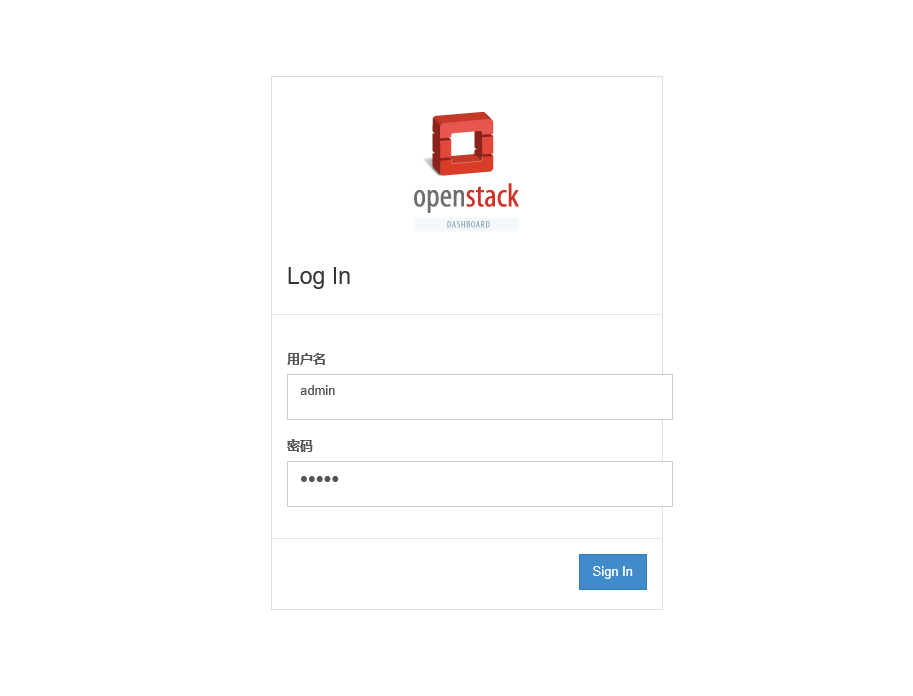


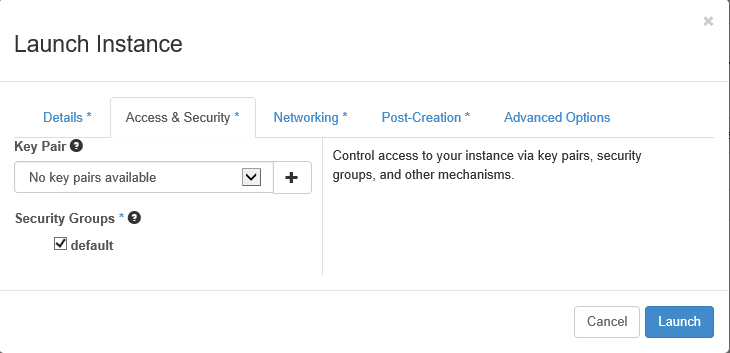
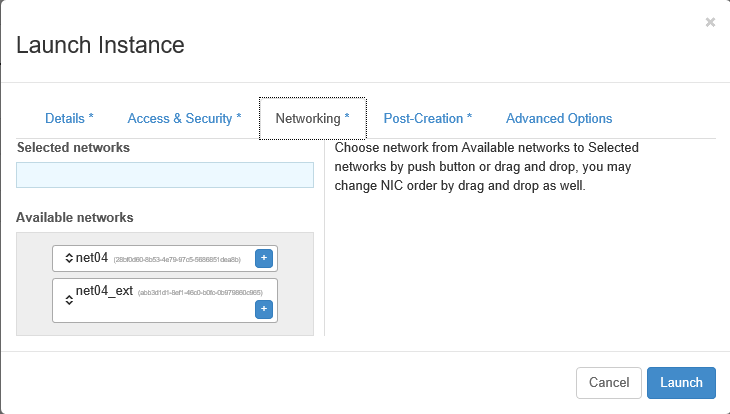
 最低0.47元/天 解锁文章
最低0.47元/天 解锁文章















 6417
6417

 被折叠的 条评论
为什么被折叠?
被折叠的 条评论
为什么被折叠?








